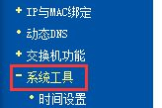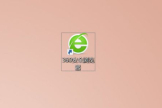怎么的配置路由器(路由器怎么进行设置)
小编:饿狼
更新时间:2023-01-09 19:25
一、怎么的配置路由器
路由器的设置方法如下:1、先从MODEM(猫)的LAN端口上,用网线连接到路由器的WAN端口。
2、然后在路由器的LAN端口上,用网线连接到电脑、交换机或其它的设备上。
3、启动MODEM、路由器及电脑等设备。
4、如果是无线路由器,可以用手机连接,普通路由器,可以用电脑连接,连接方法一般是打开浏览器,输入路由器的地址(不同的路由器的地址并不相同,可以查看路由器的说明书或者到官网下载电子说明书查看)。
5、打开路由器的登录界面后,输入默认帐号和密码登陆(有些路由器默认没有密码,需要设置新的密码才能登陆)。
6、根据设置向导进行设置:选择上网方式,通常拔号上网的用户则选择第一项PPPoE连接,企业固定IP上网的选择固定IP,如果连接其它路由器上网的,选择自动连接之类的选项。根据实际情况选择,选完点击下一步。
7、一般PPPoE连接的,输入网络运营商提供的账号和密码,输入完成后直接下一步。
8、如果是无线路由器,还需要点击网络,无线网络,设置无线网络加密方式,设置连接密码,尽量选择字母数字等组合(复杂一点不容易被蹭网)。
9、设置完成后,保存设置,然后重新启动路由器,重新启动路由器后即可正常连接上网。
二、路由器怎么进行设置
无线路由器的设置方法基本一样,下面以腾达无线路由器设置举例,其他路由器也可以参照进行设置。首先把无线路由器电源接通,然后插上网线,进线插在wan口(一般是蓝色口),然后跟电脑连接的网线就随便插哪一个lan口。方法步骤如下:
1、进入路由器地址,连接好无线路由器后,在浏览器输入在路由器看到的地址,一般是192.168.1.1(当然如果你家是用电话线上网那就还要多准备一个调制调解器,俗称“猫”)。
2、输入相应的账号密码,进入后会看到输入相应的帐号跟密码,一般新买来的都是admin。
3、选择设置向导,确实后进入操作界面,你会在左边看到一个设置向导,进击进入(一般的都是自动弹出来的)。
4、进入上网方式设置,设置向导的界面。
5、点击下一步,进入上网方式设置,我们可以看到有三种上网方式的选择,如果你家是拨号的话那么就用PPPoE。动态IP一般电脑直接插上网络就可以用的,上层有DHCP服务器的。静态IP一般是专线什么的,也可能是小区带宽等,上层没有DHCP服务器的,或想要固定IP的。因为我拨号所以选择pppoe。
6、输入账号密码,选择PPPOE拨号上网就要填上网帐号跟密码,这个应该大家都明白,开通宽带都会有帐号跟,填进去就OK啦。
7、设置路由器的密码,然后下一步后进入到的是无线设置,我们可以看到信道、模式、安全选项、SSID等等,一般SSID就是一个名字,你可以随便填,然后模式大多用11bgn.无线安全选项我们要选择wpa-psk/wpa2-psk,这样安全,免得轻意让人家破解而蹭网。
8、下一步就设置成功啦。
9、点击完成,路由器会自动重启,这时候你耐心等待吧。成功后出现的界面。
总结:无线路由器怎么用,是一个比较普遍的问题,也是一个比较简单的问题,相信只要有过一次经验之后,也可以成为大神了,当然路由器的设置还远不只有这些简单的内容,登录路由器设置页面之后还有更多的设置选项,设置其他选项,例如绑定mac地址、过来IP、防火墙设置等等,可以让你的无线网络更加安全,防止被蹭网。
三、路由器应该怎么进行设置
路由器需要进行相关的设置才能正常使用。下面就随我一起去阅读路由器应该怎么进行设置,相信能带给大家启发。一台新购买(恢复出厂设置后)的无线路由器,要连接宽带上网,需要经过4个设置步骤:1、连接路由器;2、设置电脑IP地址;3、设置360路由器上网;4、检查设置是否成功。
由于这个系列的路由器有安全路由器mini,路由器P1,路由器5G 3个型号,不行型号、同一型号不同版本的路由器,设置页面可能会有所不同。
电话线接入时,请准备2根较短的网线,路由器的WAN口用网线连接宽带猫。电脑用网线连接到路由器1、2、3、4接口中任意一个。
光纤接入时,路由器的WAN口用网线连接光猫。电脑用网线连接到路由器1、2、3、4接口中任意一个。
住户接入时,把运营商提供的'入户网线连接到路由器的WAN口。电脑用网线连接到360路由器1、2、3、4接口中任意一个。
按照上面的方式连接无线路由器后,电脑暂时就不能上网了,当路由器完成上网设置后,电脑自动就可以上网了,不再需要使用电脑上的“宽带连接”来拨号上网了。